Az egér használata
A kezdeti fejlődési szakaszában a számítógép úgy tűnik, hogy lehet, hogy a billentyűzetet kell csak be és szerkeszthet szöveges információk, és az egér - szerkeszteni szöveges információk és a bejegyzés / szerkesztheti a képeket.
Itt a kezdő felhasználók számára azon a tényen alapul, hogy a billentyűzet kép betűk és karakterek (ezért szükséges, hogy adja meg ezeket a karaktereket), és az egér segítségével zökkenőmentesen mozgathatja a kurzort a képernyő körül, és ezért használják „dolgozzon” vagy szerkesztése szövegek és képek.
Azonban ez csak a látható része, ami lehetővé teszi számunkra, hogy az egér és a billentyűzet. Tény, hogy a szakmai számítógép-felhasználók aktívan használja a billentyűzetet, hogy „dolgozzon” vagy képszerkesztő (és gyakran inkább a billentyűzetet a nagyobb sebesség és a pontosság rajzoló és képszerkesztő!), Valamint aktívan dolgozik egy egér és a billentyűzet egy időben.
Ebben a cikkben, nézzük szempontjából számítógépes ismeretek néhány további funkciók saját (billentyűzet nélkül) a „egér” manipulátor (köznyelvben „egér” vagy „egér”). Ügyeljen arra, hogy az egér kerék. Ha elforgatja a kereket „on”, a szöveg vagy kép kerül át alulról felfelé (az irányba, ahol a szöveg olvasható).
Ha balra forgás kerék „magától” szöveg és a kép is mozog az ellenkező irányba. Ez működik a legtöbb modern program, beleértve az MS Word vagy az Internet böngésző. A kerék akkor „scroll” weboldalakat kép, beleértve a blogomban oldalon. A forgatás a kerék megkönnyíti érdekes helyek az oldalon, hogy összpontosítson látványosság.
egérbeállítások
Speed mozgó szöveg és grafika beállítjuk a beállítások ablakban kattintson a Vezérlőpult a „kerék” fülre:
Rámutatva, hogy a sorok száma (1.), Amelyre a szöveg el kell mozdulnia a forgás közben kereket, akkor felgyorsíthatja vagy lelassíthatja a mozgást.
Minél több vonal megad, az gyorsabban mozog a látható oldalon. Tudod mozgatni közvetlenül a képernyőn egy kattintással a kerék. Ha a jegyzet ikon „egy képernyőn.”
Meg kell jegyezni, hogy minél nagyobb a sebesség a beállított, annál nehezebb nyomon az információ mozgását forgás közben a kereket, így a kezdő felhasználók, hogy pontosabban határozzák mozgó sebessége nem nagyobb, mint 3-5 sor per click, amikor fordult a kerék.

Ábra. 1 Mouse beállítások
1) Meg kell határozni az egérmutatót az aktuális oldalon úgy, hogy a kurzor nem volt a „feltűnő” hely, például, közelebb a bal vagy jobb szélén a képet vagy szöveget.
2) Ezután nyomja meg a görgőt (nem forog, és kattintson mintha ez a harmadik egérgombbal), és engedje kolesiko.Na képernyő kurzor helyét, akkor kap az egyik az alább felsorolt képek (vagy hasonló hozzájuk a képre):
Ábra. 2-es típusú, ami a képernyőn lesz az egérmutatót, ha megnyomja az egér kerék
A fényképek amely 2 nyilak felfelé és lefelé (a 2. ábra -. Először balra vagy jobbra tart) jelennek meg abban az esetben, az ablak csak függőleges görgetősáv fel és le (illetve a vízszintes görgetősáv nincs jelen, mivel minden információ van elhelyezve egy vízszintes doboz):
A függőleges görgetősáv jelenik azon az alapon, hogy az információ „teljes hosszában” nem fér bele az ablakon, és ezt az ablakot meg kell navigálni a „felvonó” - felfelé vagy lefelé.
A fényképek tagjai 4 nyíl (a központban látható. 2) irányul mind a négy oldalán jelenik meg, ha az ablak görgetősáv fel és le, balról jobbra (azaz, kivéve a függőleges lift, van is egy vízszintes mozgás az ablakon belül):
3) Ezután nagyon lassan kell mozgatni az egeret felfelé vagy lefelé, balra vagy jobbra a kép lesz két vagy négy nyíl, semmi több préselés, vagy a kerék vagy a bal vagy a jobb gombbal.
Látni fogja, hogy a szöveg vagy kép (látható oldal) kezdődik simán ( „úszik”) a megadott egérrel félre. Ahol mozgás kerül sor simán és ugyanolyan sebességgel. Ahhoz, hogy gyorsítsák fel a mozgás a kurzort kell eltolni a képek a két vagy négy nyilakkal, és lassítani, éppen ellenkezőleg, hogy a kurzort a kívánt képet.
A kép maga két vagy négy nyíllal nem mozog a képernyőn, ezért javasoljuk kezdete előtt a művelet beállítani a kurzort, hogy a szélén szöveget vagy oldalakat kép két vagy négy nyíllal nem hagyja abba, hogy olvassa el az információkat a képernyőn.
Linkek megnyitása az egér kerék
Hogy lehet az, ha azt szeretné, hogy olvassa el, és a cikket, és látni, mi van elrejtve a link mögött? Csak azt kell, hogy az egérmutató kapcsolni, és kattintson rá az egér használata. akkor lesz, ugyanabban az ablakban, és képes lesz befejezni olvassa a cikket, amíg egy új ablakban fog betöltődni az oldal a linkre amit lehet megtekinteni később. Próbáld ki, nagyon kényelmes!
Mi az az összefüggés?
Külön meg kell mondani a jobb egérgombbal. Ez a gomb lehetővé teszi, hogy hajtsa végre az úgynevezett kontextusfüggő működését.
Ezzel összefüggésben egy sor olyan intézkedést lehet alkalmazni, hogy a kiválasztott objektum ebben az esetben.
Például egy dedikált (azonos egér) szöveget lehet másolni a vágólapra, törölhető, áthelyezhető stb
Meg tudja nézni, mi engedélyezett köze a kiválasztás az oldalt, ha mozog az elszigetelt töredéke a kurzort, hogy benne van a kiválasztás, és nyomja meg a jobb gombot. Látni fogja az úgynevezett helyi menü (néha környezetfüggő menüt, vagy a jobb egérgombbal a menü), választotta el, amely egy adott művelet, akkor végre ezeket az intézkedéseket a menüben.
A helyi menü megkönnyíti a munkát, mivel lehetővé teszi, hogy válasszon a menü csak, mit lehet tenni egy adott pillanatban, és ne keressen ugyanazokat a műveleteket, de a fő program menü található, amely általában a tetején a program ablakban.
Szintén a helyi menü megkönnyíti a tanulmányi és fejlesztési programok, mint szolgál a célzást, hogy a felhasználó mit tud tenni ebben a konkrét esetben, a kijelölt objektumot.
By the way, az első számítógépes program, az első programozási nyelv szinte nem használhatja összefüggésekben amely egy számítógépet a szigorú műveletsornak opciók nélkül vagy eltérések az algoritmus. Például az első interaktív program csak lehetővé teszi, hogy megjelenítse a kérdésekre, ad választási választ ezekre a kérdésekre, majd attól függően, hogy a válasz, „haladó” tovább.
Egér balkezesek
Most beszéljünk a lehetőségét, cseréje a bal és jobb egér gomb. Vagy hogyan kell beállítani az egeret az balkezesek. Tehát ott megy:
Start-> Vezérlőpult> Egér -> Egér gombok (3. ábra).
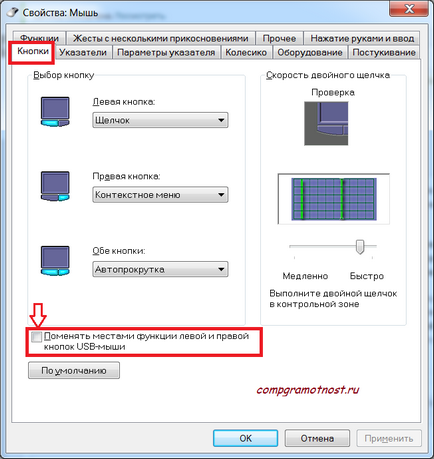
Ábra. 3 beállítása az egeret balkezesek
Ha tesz egy pipa a „Switch elsődleges és másodlagos gombok”, vagy „Swap a bal és jobb oldali USB-egér gomb” (. 3. ábra), majd rögtön utána, akkor nem egy szempillantás alatt, ettől jobbkezes „automatikusan konvertálja” a balkezes, hogy kattintson az OK, akkor rá kell kattintani a megfelelő (!) egérgombot.
Megváltoztatni az egészet újra (váljon jobbkezes), szükséges, hogy az egér bal kezét, és a jobb egérgombbal, ahogy korábban a bal egérgombot (amikor „volt jobbkezes”). By the way, ha van egy laptop, és használja a beépített egér, akkor újrakonfigurálunk ugyanúgy „a balkezes”.
Gyakorlatok számítógépes ismeretek:
1) Jelölje csak az egér és a bal gomb, a szöveg a következő feladatokat №2.
2) A „Nézd át” blog „Számítógépes ismeretek Hope” az egér kerék. Kérjük csinálni a kerék elforgatásával felfelé és lefelé. És majd finomgörgetés blog oldal módba a görgő a harmadik egérgombbal. Ugyanakkor kap a leglassabb oldal mozgás, amennyire kapsz. Ezt követően, próbálja sebessége fokozatosan nő, hogy létrehozzák a legmegfelelőbb sebességet, hogy mozog egy oldalt azzal a céllal, pihentető olvasás.
3) Próbáld kattintson az egér használata a link végén a cikk „Beszél az egerek.” Meg kell nyitni egy új ablakban.
4) Nézd meg, mit kínál helyi menüben, ha a „Számítógépes ismeretek” blog kiválaszt képet vagy annak bármely részét a szöveget, majd kattintson a jobb egérgombbal. Felhívjuk figyelmét, hogy a különbség az opciók menü a képeket és szöveget.
5) beállítani az egér a balkezesek, majd vissza a beállításokat vissza a jobb kezes.
Ui akkor is olvasható számítógépes ismeretek:
Jó napot kívánok. Nem emlékszem, milyen volt korábban, de most, amikor essek az egeret a képernyő nedoprokruchivaetsya két sorba. És ez történik csak az interneten. a központ nem lehet módosítani, vagy egy bizonyos sorok számát, vagy a teljes képernyőn, de nedoprokrutkoy. Különböző egerek ugyanazt a hatást. Google kereső
Chrome. Tedd bele mind az alapértelmezett, nem segít semmit, próbáltam Yandex, ugyanaz a dolog. Pilóta átrendeződött. Köszönöm.
Jó napot kívánok. Én az egér jobb No Options Select All. Hogyan javíts
Helló
Jelölje ki az összes, akkor nyomja meg a gyorsbillentyűket Ctrl + A (A - latin). Nyomjuk meg a Ctrl gombot, és tartsa egyszerre nyomja a gombokat a latin A.
Miután a görgőt az egéren megjelenik szürke dobozt a mutató? Hogyan lehet megszabadulni tőle? Ha megnyomja a görgető kerék nem az oka, egyszerűen forgassa a kereket - a pointer konstans (nyíl átváltozik egy szürke doboz) az egér beállításait, hogy megszabaduljon ez a hatás nem volt
Meg kell nézni a tálcán (jobb alsó), amely programokat mindig „lefagy” a háttérben. Lehet, hogy van egy program, amely felelős a hatását egy egér, vagy bármilyen előre telepített játékot a különleges tulajdonságait a számítógépes egér, pl. E program keretében, akkor kattints a jobb egérgombbal, és a beállítások valahogy kikapcsolni ezt a programot. A jövőben az ilyen program jobb távolítani a Vezérlőpult - Programok telepítése és törlése.
Például, egy időben volt egy egyszerű kis játék, a macska - egér. A képen a legaranyosabb macska jelenik meg. És minden mozgás az egérrel a macska kezdődik (a legigazibb értelemben vett) a képernyőn az egér, az egér kurzor. Ha az egér nem mozog, a macska húzódik magát, és lefeküdt. És bár ez a játék nincs letiltva, akar-nem-akar egy macska szaladt át a karján. Lehet, hogy van valami, mint ez el?
Gyere be tulajdonságai egér és térjen vissza az előző vezető.
Csak köszönöm. Minden nagyon világos. Csak észre számítógépes ismeretek, így a tanulságok fogják látni újra. Örültem, hogy megismerjék az egér tulajdon. A felvitel után a lecke a gyakorlatban. Csak potryasayusche- kartámaszok, lapozhat. Lehet, hogy a leckéket tanulni fog, hogy milyen gyorsan megtanulják a típus két kézzel, vagy akár egy ujjal „fáradt”. Köszönet újra.
Oleg, mit jelent, ha írsz, hogy van a téren, ahogy görgető kerék? Milyen téren, ahol ez található, így néz ki? Ez akkor fordul elő a program?
Lehet, kattintson a kerék görgetés közben. Kattintson a görgővel nem szükséges, mert a kerék ugyanakkor egyben a harmadik egérgombbal. És ez a harmadik egérgombbal másképp működik a különböző programokat. Lehet, hogy így (mivel a gomb megnyomásával a kerék, mint egy harmadik egérgombbal), és akkor jelenik meg egy adott programot a négyzet alakú kép?
Kedves remény!
Ez a lecke tetszett az a tény, hogy megtanultam a lehetőségekről kerék az egér, amit korábban nem ismertem a leckét. Az anyagi, amelyek leírják, hogyan kell használni az egeret, hogy egyszerre olvasni olyan cikkeket és linkeket, az én tapasztalatom, ebben az esetben nem volt. Talán a jövőben meg kell felelnie. Köszönöm, kedves Hope for
kiegészítő anyag, amely úgy véli, részletesen a funkciók a témában.
06.11.14.